Allt du kan göra med din iPhones hemliga "förfrågningskoder"

Din iPhone har hemliga koder du kan ansluta till uppringaren för att komma åt dolda alternativ. Dessa koder "förhör" telefonen för att hitta och ändra olika inställningar. Du kan till exempel visa en mer exakt visning av din cellulära signalstyrka och ställa in samtalspärr för att blockera utgående telefonsamtal.
Många förhörskoder gör saker du kan göra nu från din iPhones normala inställningsskärm. Alla förfrågningskoder används genom att öppna appen Telefon, skriva in en kod i dess knappsats och peka på samtalsknappen. Här är vad du kan göra med dem.
Fälttestläge
RELATERAT: Så här får du tillgång till din iPhones fälttestläge (och se din verkliga signalstyrka)
Det mest använda alternativet här är förmodligen fält Övningsläge. Fälttestläge visar dig mer detaljerad information om din cellulära signalstyrka, inklusive ett exakt numeriskt värde för din signalstyrka i stället för de vanliga fem punkterna. Du kan gå runt ditt hem eller kontor och se var din signal är starkast, och där det är svagast, till exempel.
För att komma åt fälttestläge, öppna appen Telefon, skriv följande kod i knappsatsen och tryck på "Ring"
* 3001 # 12345 # *
Du ser siffrorna i det övre vänstra hörnet på skärmen, som visas nedan.
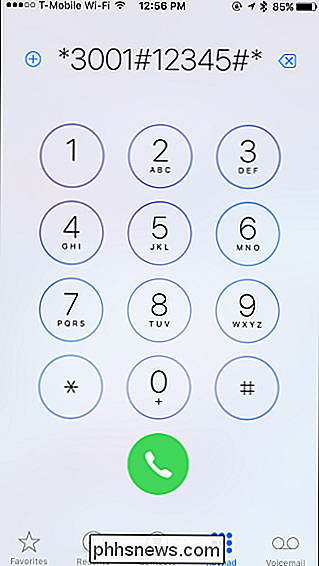
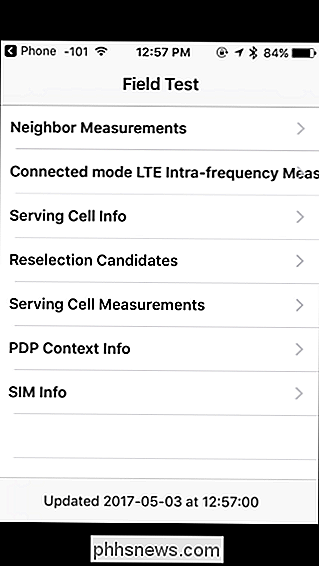
Samtalsspärr
Du kan ställa in "samtalspärr ", Förhindrar några utgående samtal tills du avaktiverar funktionen för samtalspärr. Den här funktionen är inte tillgänglig på skärmens inställningsskärm, så du måste använda dessa dolda koder för att aktivera den.
RELATED: Så här ställer du in SIM-kortlås för en säkrare iPhone
Du gör inte måste ange en SIM-kort-PIN-kod för att kunna använda den här funktionen. Om du har aktiverat ett SIM-kort-PIN-kod i Telefon> SIM-PIN måste du dock veta det. Det här skiljer sig från din PIN-kod för upplåsning av skärm.
För att aktivera bilspärr och förhindra utgående samtal, anslut följande kod till uppringaren och tryck på "Ring". Byt ut "PIN" med PIN-koden på ditt SIM-kort. Om du inte har en PIN-kod för SIM-kortet kan du skriva in vilket nummer som helst i stället för PIN-koden. Numret du väljer spelar ingen roll.
* 33 * PIN #
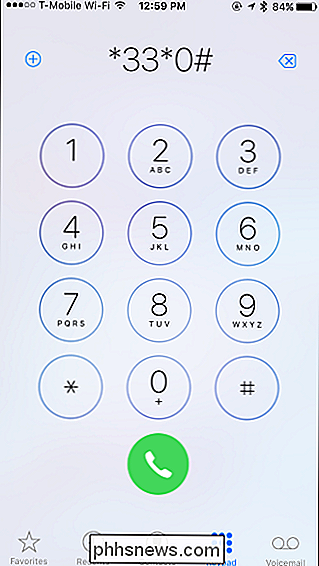
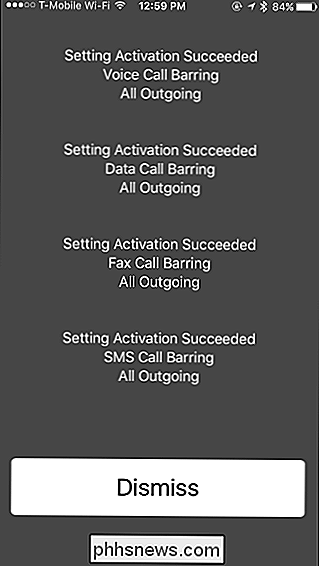
För att inaktivera bilspärr och tillåta utgående samtal, anslut följande kod till uppringaren och tryck på "Ring". Byt ut "PIN" med PIN-koden för SIM-kortet, om du har ställt in en. Om du inte har det kan du skriva in vilket nummer du vill.
# 33 * PIN-kod
Dialern tar emot värde om du inte har angett en PIN-kod, så du kan skriva in* 33 * 0 #för att aktivera samtalspärr och skriv sedan# 33 * 1 #för att inaktivera det.
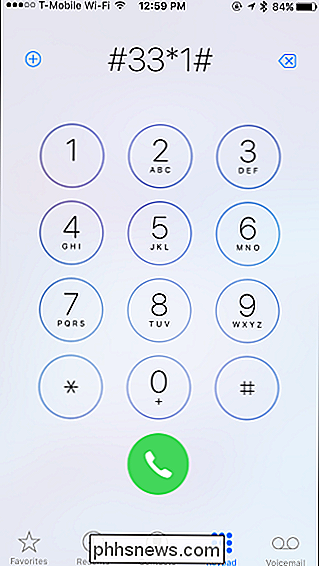
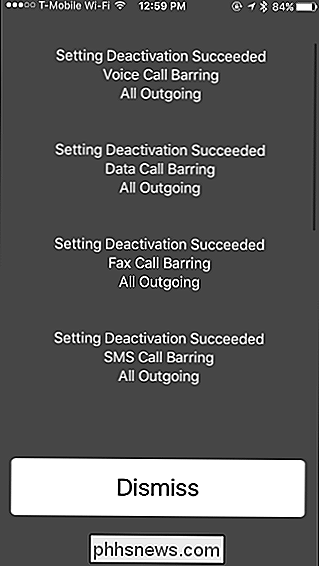
För att kontrollera status för samtalspärr, anslut följande kod till uppringaren och ring "Samtal".
* # 33 #
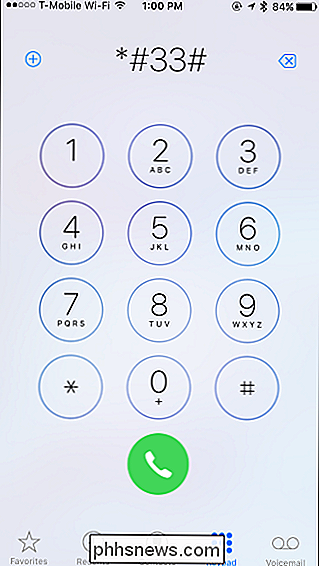
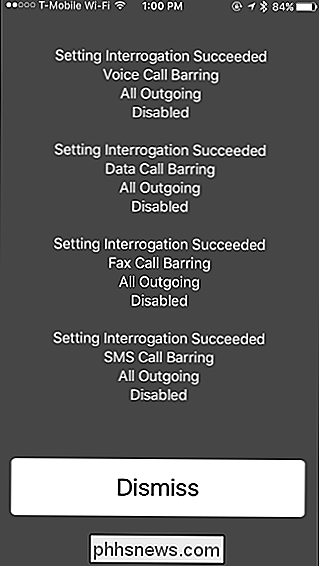
Mindre Viktiga koder
Det finns också andra koder, även om de inte är så ofta använda. Många av dessa koder ger bara ett annat sätt att ändra inställningar och åtkomstinformation som du hittar på skärmens inställningar för iPhone. Andra koder är mindre viktiga och ger tillgång till information som du förmodligen inte behöver.
Anonyma utgående samtal : Skriv* # 31 #för att se om du har inaktiverat nummerpresentation och samtal anonymt. Du kan också göra ett enda anonymt samtal genom att skriva# 31 # 1234567890, ersätta 1234567890 med det telefonnummer du vill ringa. Du kan också dölja ditt nummer för alla utgående samtal genom att gå till Inställningar> Telefon> Visa mitt nummer.
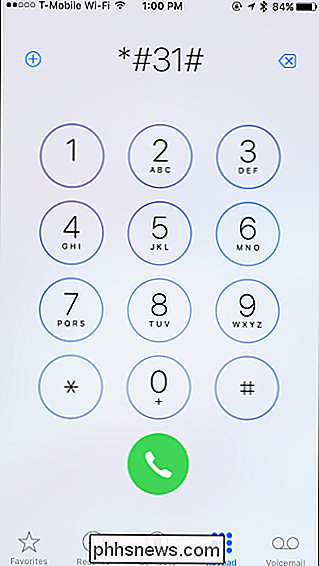
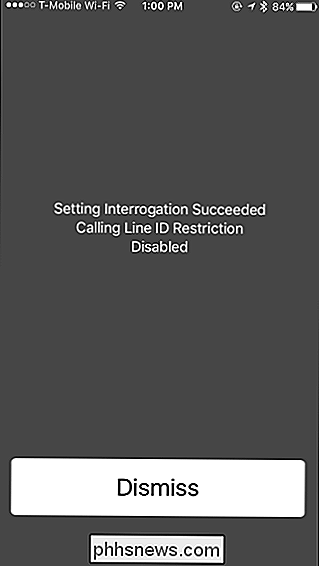
Visa IMEI-nummer : Skriv* # 06 #för att visa International Mobile Utrustningens identitetsnummer på din telefon. Detta nummer identifierar enhetligt telefonens hårdvara på mobilnät. Det är också synligt i Inställningar> Allmänt> Om.
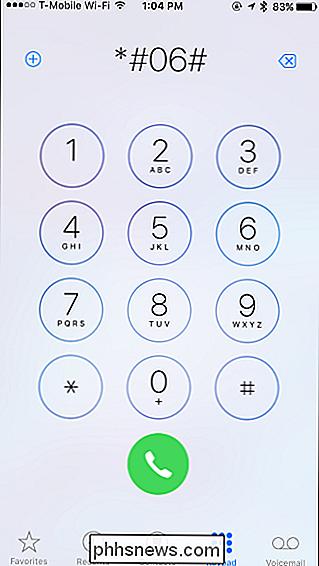
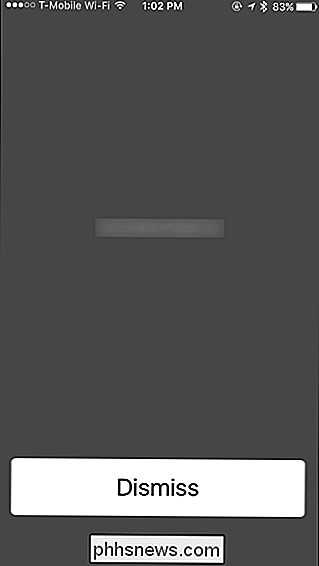
Samtal väntar : Skriv* # 43 #för att se om samtal väntar är aktiverat eller inte, skriv* 43 #för att aktivera samtal väntar eller skriv# 43 #för att inaktivera samtal väntar. Du kan också visa samtal väntar status och aktivera eller inaktivera den från Inställningar> Telefon> Samtal väntar.
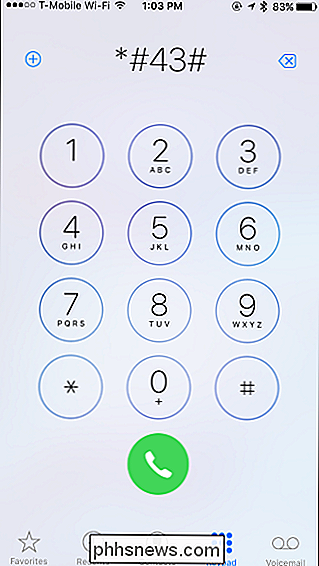
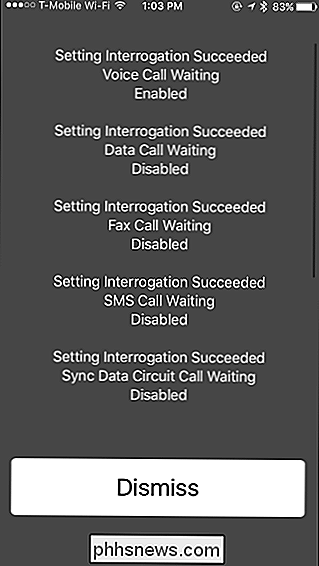
Vidarekoppling : Skriv* # 21 #för att se om vidarekoppling är aktiverad eller skriv## 002 #för att inaktivera vidarekoppling av vidarekoppling. Du kan även visa vidarekopplingsstatus och aktivera det från Inställningar> Telefon> Vidarekoppling.
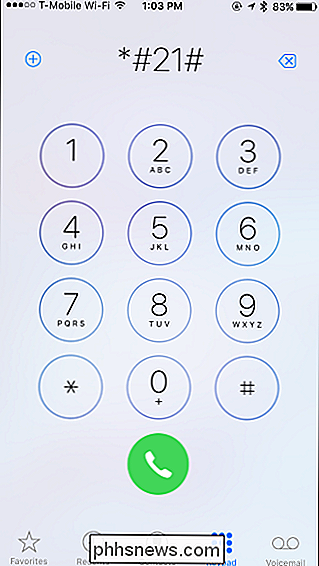
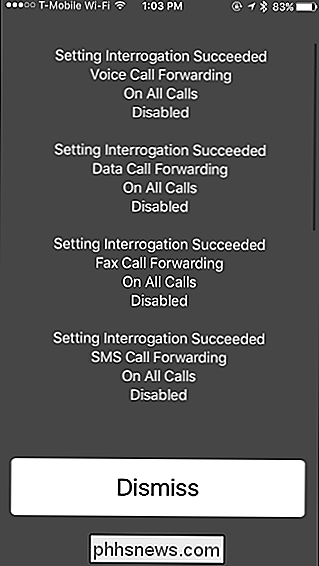
Samtalspresentation : Skriv* # 30 #för att se om din iPhone visar uppringarens telefonnummer när ett inkommande samtal kommer på din telefon. Du kan också se om det här är aktiverat om ett telefonnummer visas på din iPhone när någon ringer dig.
SMS Message Center : Skriv* # 5005 * 7672 #för att visa telefonnumret av din mobilbärarens textmeddelandecentral. Du behöver nog aldrig det här numret, men det kan i vissa fall hjälpa till med felsökning. Du kan vanligtvis bara fråga din mobilleverantör för det här numret, om du behöver det.
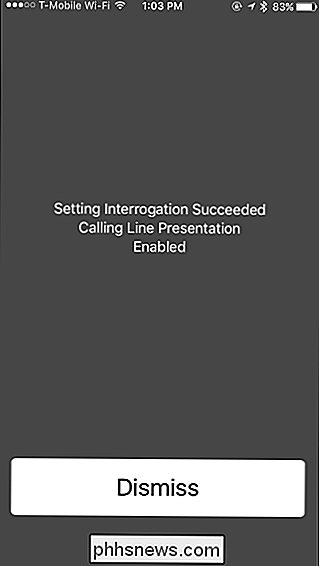
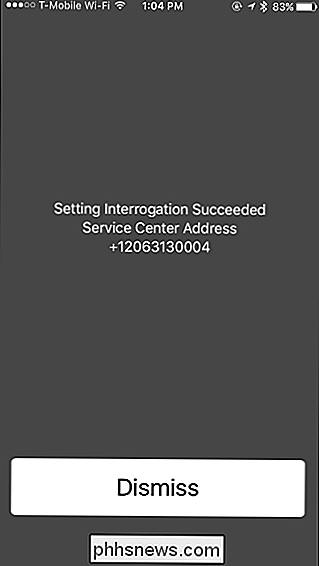
Det finns andra specialkoder du kan skriva in i din uppringare, men de är specifika för olika mobiloperatörer. Till exempel finns det förmodligen ett nummer som du kan ringa för att se hur många minuter du har kvar om du har ett begränsat antal minuter. Här är listor med koder för AT & T, Sprint, T-Mobile och Verizon.

Skicka USB-tangentbord bara signaler eller tar de emot dem också?
De flesta av oss ger aldrig mycket tanke på våra tangentbord så länge de fungerar bra, men om du slutar tänka på det för ett ögonblick skickar de bara signaler till våra datorer eller finns det en aktiv fram och tillbaka process på jobbet? Dagens SuperUser Q & A-post har svaret på en nyfiken läsarens fråga.

Ecobee4 vs Ecobee3 Lite: Vad är skillnaderna?
Ecobee säljer två olika smarta termostater, vilka båda erbjuder olika funktioner till olika priser. Om du är på marknaden för en smart termostat och har minskat den till Ecobee, här är några saker du borde veta om Ecobee4 och Ecobee3 Lite innan du gör ett officiellt köp. RELATED: Hur man Få ut mesta möjliga av din Ecobee Smart Thermostat Ecobees tidigare flaggskepps-smarta termostat var Ecobee3, men ersattes senare av den nyare Ecobee4.



